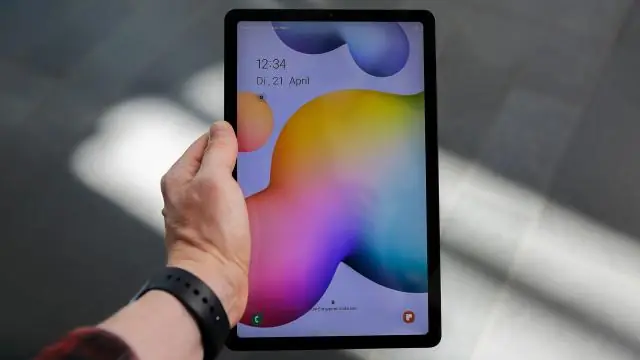
- Autor Lynn Donovan [email protected].
- Public 2023-12-15 23:44.
- Zadnja izmjena 2025-01-22 17:19.
Preklapanje ekrana je karakteristika Androida 6.0Marshmallow koja omogućava da se jedna aplikacija pojavljuje iznad druge. Poput Facebook messenger chat glava, ili možda imate aplikaciju koja mijenja boju ekran . Nažalost kada Screen Overlay je aktivan, operativnom sistemu nije dozvoljeno da mijenja bilo kakve dozvole.
S obzirom na ovo, kako da isključim preklapanje ekrana na Samsung Galaxy s6?
Kako isključiti Screen Overlay S6:
- Otvorite Postavke.
- Pomaknite se prema dolje do Aplikacije.
- Kliknite na Application Manager.
- Kliknite na opciju Više u gornjem desnom uglu.
- Odaberite Aplikacije koje se mogu pojaviti na vrhu.
- Ponovo kliknite na opciju Više i odaberite Prikaži sistemske aplikacije.
- Sada će se pojaviti cijela lista aplikacija za prekrivanje ekrana na vašem S6.
Drugo, kako isključiti preklapanje ekrana? Koraci
- Otvorite Postavke..
- Dodirnite Aplikacije i obavještenja..
- Dodirnite Napredno. Nalazi se na dnu stranice.
- Dodirnite Pristup posebnim aplikacijama. To je posljednja opcija na dnu menija.
- Dodirnite Prikaži iznad drugih aplikacija. To je četvrta opcija odozgo.
- Dodirnite aplikaciju za koju želite da onemogućite preklapanje ekrana.
- Dodirnite prekidač OFF.
Pored toga, kako da isključim preklapanje ekrana na Samsung-u?
Kako uključiti ili isključiti preklapanje ekrana
- Pokrenite Postavke sa svog početnog ekrana.
- Pomaknite se prema dolje i dodirnite Aplikacije.
- Dodirnite dugme menija za prelivanje u gornjem desnom uglu i dodirnite Poseban pristup.
- Dodirnite Aplikacije koje se mogu pojaviti na vrhu.
- Pronađite aplikaciju za koju očekujete da uzrokuje probleme i dodirnite prekidač da je isključite.
Šta je prekrivanje ekrana na Samsung-u?
A prekrivanje ekrana je dio aplikacije koja može displej iznad ostalih aplikacija. Najpoznatiji primjer su glave za ćaskanje u Facebook Messengeru. Ali aplikacije trebaju vaše dopuštenje za korištenje prekrivači ekrana , a ponekad to može uzrokovati probleme. Pokrenite aplikaciju Postavke iz svog doma ekran ili pretinac aplikacije.
Preporučuje se:
Kako da uklonim ikonu Google Assistant sa svog početnog ekrana?

Korak 1: Otvorite Postavke i idite na Dodatne postavke. Korak 2: Dodirnite prečice za dugme i pokrete. Korak 3: Dodirnite Pokreni Google Assistant. Na sledećem ekranu izaberite Ništa da biste ga uklonili sa početnog ekrana
Kako da promijenim dugme Snimak ekrana na svom iPhone uređaju?

Ako prvenstveno snimate ekran s ovim, promijenite "Jedan dodir" da kažete "Snimak ekrana". A ako i dalje želite pristupiti glavnom meniju AssistiveTouch, možete promijeniti 'Double-Tap' u 'Open Menu'. Sada, da napravite snimak ekrana, triput kliknite na bočno dugme i vidjet ćete sivu ikonu Home dugmeta koja se pojavljuje na vašem ekranu
Koja je razlika između IPS ekrana i HD ekrana?

Razlika između FHD-a i IPS-a. FHD je skraćenica za Full HD, što znači da ekran ima rezoluciju od 1920x1080. IPS je tehnologija ekrana za LCD. IPS koristi više energije, skuplji je za proizvodnju i ima duži odziv od TN panela
Šta je dobar snimač ekrana za Chromebook?

Najbolji snimač ekrana za Chromebook 1.Screencastify za Chrome. Screencastify je običan softver za snimanje video zapisa za Chrome. Nimbus Screenshot i Screencast. Nimbus Screenshot iScreencast se mogu koristiti za snimanje cijele web stranice ili bilo kojeg njenog dijela. Openvid Screen Recorder. ViewedIt
Kako da napravim snimak ekrana na Samsung g5?

Napravite snimke ekrana Povucite ekran koji želite da snimite. Istovremeno pritisnite dugme za uključivanje i isključivanje. Dugme za napajanje je na desnoj ivici vašeg S5 (kada je telefon okrenut prema vama), dok je tipka Home ispod ekrana. Idite u Galeriju da pronađete svoj snimak ekrana. Dodirnite folder Snimci ekrana
